【ファイル/フォルダ】
Windows の「ごみ箱」は、いつでもファイルをリサイクル(復活)できますので、誤って重要な文書ファイルを削除した場合でも安心です。
しかし、あまりごみ箱にファイルを溜めるとディスク容量がムダになりますので、定期的にごみ箱の中を見て、完全に不要と判断したファイルは廃棄しましょう。
まず、[ごみ箱]アイコンをダブルクリックします。ウィンドウが表示されたら、[ごみ箱]の中身を確認します。
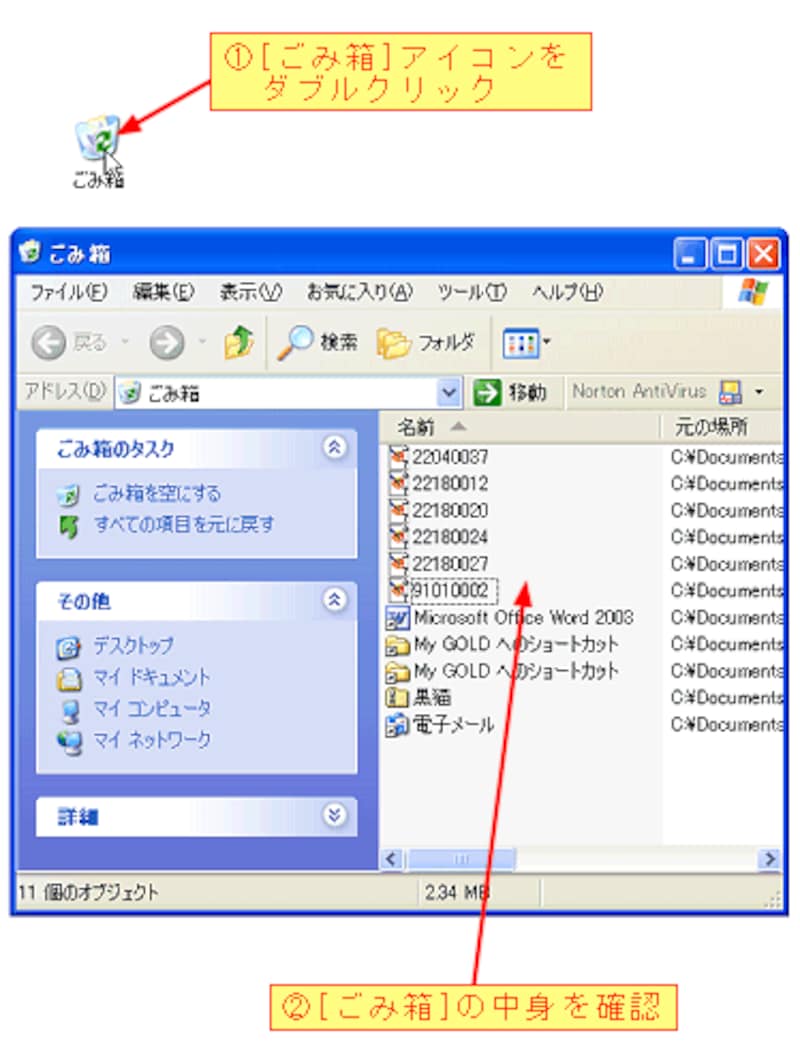
[ごみ箱]の中身を確認して、すべてのファイルを廃棄しても大丈夫だと判断したときは、[ファイル]メニュー→[ごみ箱を空にする]をクリックします。
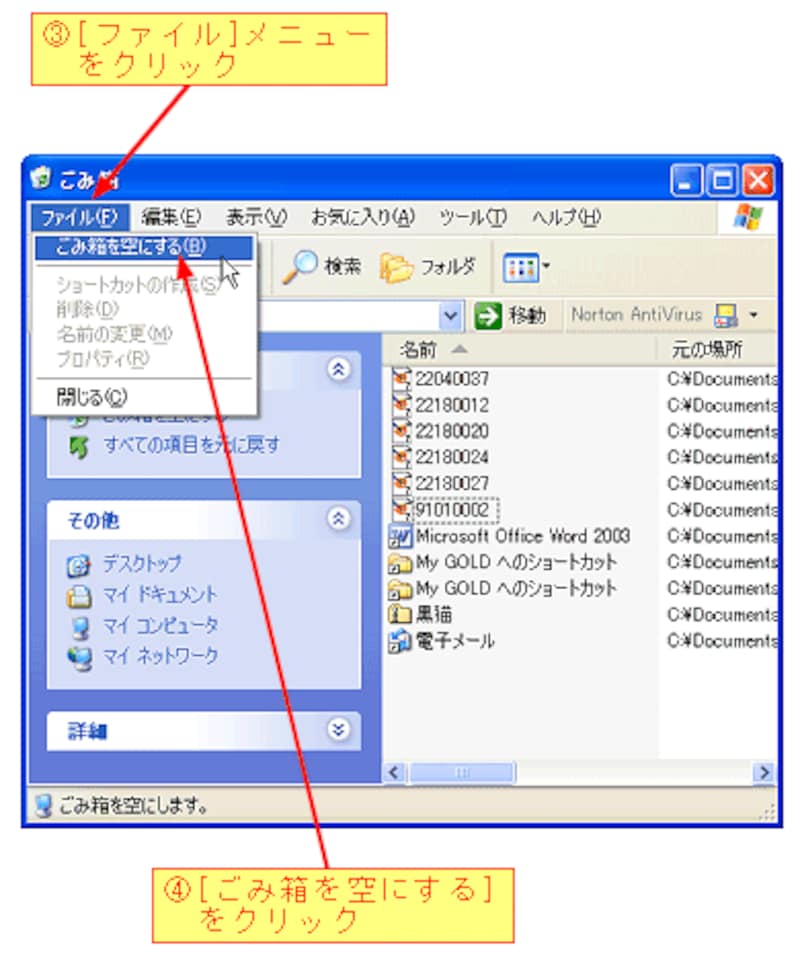
[ごみ箱を空にする]をクリックすると、次のダイアログボックスが表示されますので、もう一度確認してから[はい]ボタンをクリックします。廃棄されたファイルはリサイクル(復元)できませんので、注意してください。
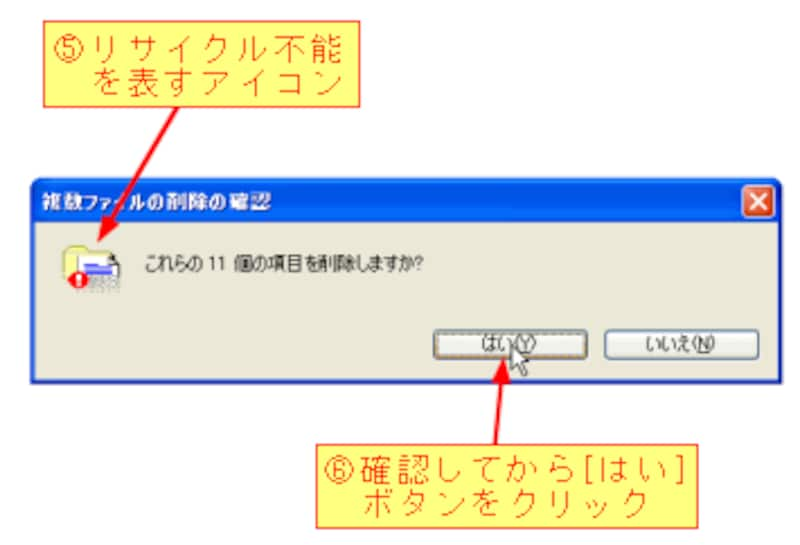
特定のファイルのみを廃棄したいときは、ファイル選択後に右クリックします。メニューが表示されたら、[削除]をクリックします。
ファイルを1つずつ選択するときは[Ctrl]キー、連続して選択するときは[Shift]キーを押しながらクリックします。
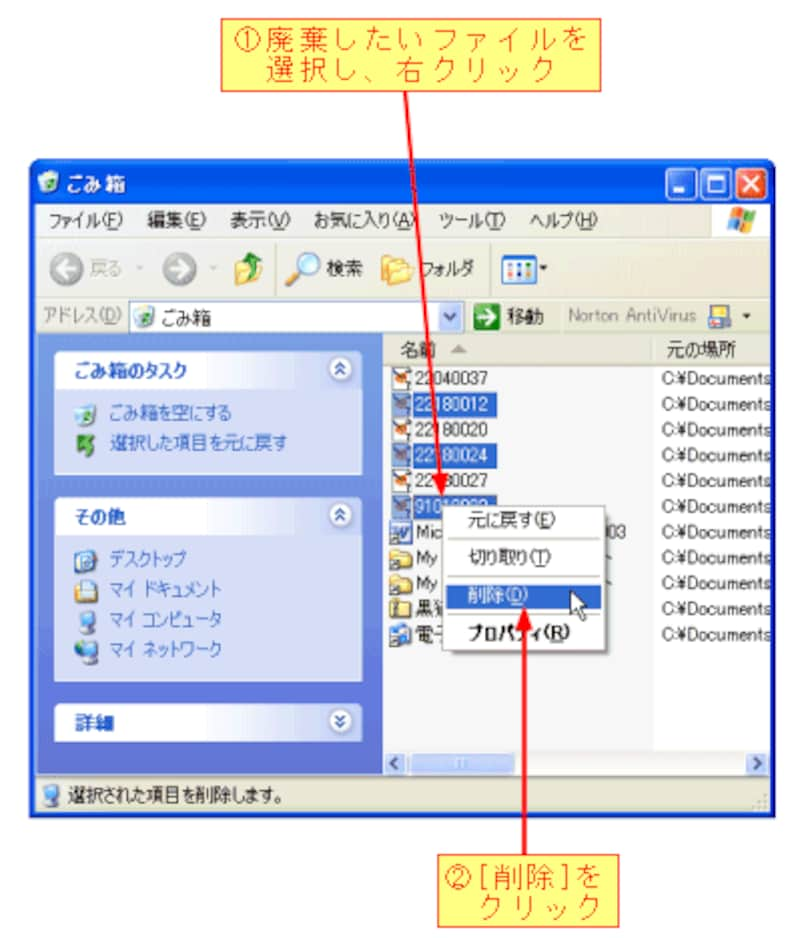
ごみ箱の中身を確認する必要がないときは、[ごみ箱]アイコンを右クリックして[ごみ箱を空にする]をクリックします。
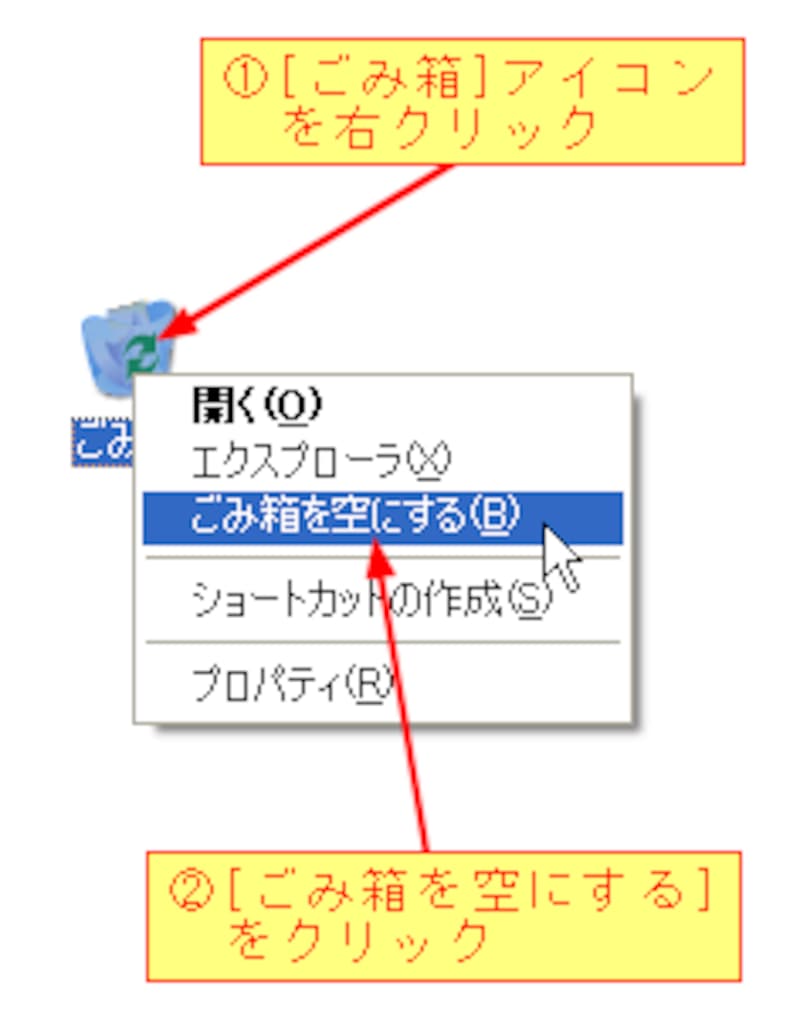
【手順のまとめ】
1)[ごみ箱]アイコンをダブルクリックする。
2)[ごみ箱]の中身を確認する。
3)[ファイル]メニュー→[ごみ箱を空にする]をクリックする。
4)ダイアログボックスが表示されたら、確認後、[OK]ボタンをクリックする。






